
WinWindows Media Player ist eine Anwendung, die nur auf Windows-unterstützte Geräte. Es handelt sich nicht nur um eine Anwendung, mit der Sie Ihre Musikauswahl anhören können, sondern Sie können damit auch Bilder oder Fotos sowie Videos ansehen. Da die App kostenlos ist, können Sie jederzeit alle ihre Funktionen nutzen.
Der Hauptvorteil der Wiedergabe von Titeln auf dem Windows Media Player App im Vergleich zu Musik-Streaming-Sites wie Spotify, Apple Music oder Pandora besteht darin, dass Sie alle Ihre gespeicherten Titel verwalten und in mehreren Bibliotheken organisieren können, während dies bei den oben genannten Musiktiteln in Streaming-Anwendungen nicht einfach möglich ist.
Für Benutzer, die beides mögen Spotify App und die Windows Media Player App, wie importiert man Musik von Spotify zu Windows Media Player kann ein Problem sein. Es wäre toll, wenn es eine Möglichkeit gäbe, Streaming zu genießen Spotify Tracks mit dem bequemsten Player oder Tool. Wenn Sie darüber nachgedacht haben, wie Sie Musik importieren können Spotify zu WinWenn Sie sich für den Windows Media Player interessieren, haben Sie Glück, denn darum geht es in diesem Artikel hauptsächlich.
Inhaltsverzeichnis Teil 1. Können Sie Musik von übertragen Spotify zu WinWindows Media Player?Teil 2. So importieren Sie Musik aus Spotify zu WinWindows Media Player?Teil 3. So übertragen Sie das Konvertierte Spotify Musik an WinWindows Media Player?Teil 4. Bonus: Wie man brennt Spotify Musik auf CDs mit WinWindows Media PlayerTeil 5. Zusammenfassung
Bevor Sie wissen, wie man Musik aus importiert Spotify zu WinWenn Sie Media Player verwenden, müssen Sie zunächst die Antwort auf diese Frage kennen: „Können Sie Musik von Spotify zu WinWindows Media Player?“.
Technisch gesehen lautet die Antwort auf die oben genannte Frage „JA“. Um die Übertragung durchführen zu können, müssen jedoch die richtigen Tools vorhanden sein. Wenn Sie das verwendet haben Spotify Anwendung schon seit geraumer Zeit (ob Sie ein kostenloses oder ein Premium-Konto besitzen), wissen Sie vielleicht bereits, dass es keine direkte Möglichkeit gibt, eine herunterzuladen oder zu speichern Spotify Aufgrund der „DRM-Beschränkung“ für die Tracks können Sie den Track speichern und auf anderen Geräten darauf zugreifen.
Es ist wahr, wenn Sie ein Premium sind Spotify Kontobenutzer (da Sie die monatliche Abonnementgebühr zahlen), besteht einer der Vorteile, die Sie genießen können, darin, dass Sie beliebige herunterladen können Spotify Titel oder Playlist herunterladen und dann offline abspielen lassen. Damit ist jedoch Schluss.
Wenn Sie sie außerhalb der App streamen möchten, gibt es keine Möglichkeit (via Spotify), dass Sie sie verwenden können, es sei denn, Sie verlassen sich, wie bereits erwähnt, auf Softwareanwendungen von Drittanbietern, die den Downloadvorgang durchführen können.
Wenn Sie die obige Aussage etwas verwirrend finden, können Sie es am einfachsten so ausdrücken, dass Sie eine App benötigen, die über diese drei wichtigen Funktionen verfügt – die Möglichkeit, die DRM-Verschlüsselung zu entfernen, die zu konvertieren Spotify unterstützte Titel WinWindows Media Player unterstützte Formate und zum Herunterladen der Songs.
Wenn Ihnen das oben Genannte immer noch etwas schwer fällt, wäre der nächste Abschnitt dieses Artikels hilfreich. Warum? Wenn Sie mit dem nächsten Teil fortfahren, lernen Sie ein Tool kennen, das all die Dinge tun kann, die wir eingangs erwähnt haben. Daher ist die Antwort auch auf die Frage „Wie importiert man Musik aus?“ Spotify zu WinFrage „Wows Media Player“. Im zweiten Teil erfahren wir mehr darüber.
Nachdem ich herausgefunden habe, dass die Übertragung etwas kompliziert ist (da man sie nicht direkt über die Spotify Anwendung), besprechen wir nun, wie Musik aus importiert wird Spotify zu Windows Media Player. Natürlich mit Hilfe des besten Tools, das wir empfehlen – dem DumpMedia Spotify Music Converter.
Kostenlos herunterladen Kostenlos herunterladen
Wenn Sie den ersten Teil nur gründlich gelesen haben, kennen Sie bereits die Hauptfunktionen von DumpMedia Spotify Music Converter. Es verfügt über diese Funktion, die hilfreich sein würde die Entfernung des DRM-Schutzes dauert ebenfalls 3 Jahre. Das erste Jahr ist das sog. Spotify Spuren. Es kann diese umwandeln Spotify Sie können Ihre Titel in mehrere unterstützte Ausgabeformate umwandeln und sie schließlich in nur wenigen Minuten herunterladen.
Aber abgesehen von diesen dreien gibt es noch viele Dinge, die Sie mit der Verwendung des genießen können DumpMedia Spotify Music Converter. Selbst wenn Sie einige Titel nur über die App bearbeitet haben, können Sie sicher sein, dass die Ausgabe von hoher Qualität ist. Die ID3-Tags und die Metadateninformationen bleiben ebenfalls erhalten.
Darüber hinaus gibt es noch einige weitere erweiterte Funktionen, die Sie weiter nutzen können. Die App ist mehrsprachig, verfügt über anpassbare Einstellungen, unterstützt die Stapelverarbeitung von Titeln und ermöglicht den einfachen Import von Dateien. Dies ist auch sehr einfach zu bedienen und zu handhaben.
Als Referenz haben wir hier die Methode, die Sie während des Konvertierungs- und Downloadvorgangs führt. Wir müssen haben die Spotify Tracks heruntergeladen zuerst, bevor Sie wissen, wie man Musik importiert Spotify zu WinWindows Media Player.
Hier ist das Verfahren. Es ist nur ein dreistufiger Prozess, daher sollte dies für Sie so einfach sein.
Wir empfehlen Ihnen, die Hauptwebsite der App zu besuchen, um weitere Informationen zu den Installationsanforderungen zu erhalten. Sobald diese abgeschlossen und erfüllt sind, können Sie nun die App starten und mit dem Hinzufügen beginnen Spotify Titel, die Sie streamen möchten, auf Ihrem Windows Media Player. Die Drag-and-Drop-Mechanismen werden unterstützt und so ist das Hochladen von Titeln ganz einfach.

Im Abschnitt „Alle Aufgaben konvertieren in:“ (oben rechts auf dem Bildschirm) können Sie auswählen, in welches Ausgabeformat die Tracks konvertiert werden sollen. Wählen Sie unbedingt ein Format aus, das unterstützt wird von WinMedia Player. Durch Auswahl MP3 wäre am sichersten.
Wenn Sie in Zukunft andere Titel in andere Formate konvertieren möchten, können Sie die anderen verfügbaren Formate verwenden. Es wird außerdem empfohlen, einen Ausgabepfad anzugeben, um die Transformationsdateien nach Abschluss der Konvertierung leicht finden zu können.

Die Tracks sollten nach einigen Minuten konvertiert werden, sobald der „Convert“-Button angeklickt wird. Gleichzeitig wird auch der DRM-Schutz entfernt.

Nachdem Sie die Dateien konvertiert haben, können Sie nun die heruntergeladenen Dateien sehen Spotify Songs im neuen Format, die an dem Ort gespeichert sind, den Sie im zweiten Schritt angegeben haben. Das nächste, was Sie jetzt wissen müssen, ist, wie Sie Musik aus importieren Spotify zu Windows Media Player, den wir in diesem Abschnitt ebenfalls hervorheben werden.
Jetzt, wo Sie die konvertiert haben Spotify Tracks, Sie müssen nur lernen, wie man Musik importiert Spotify zu Windows Media Player. Wenn Sie das Verfahren befolgen, das wir hier teilen, können Sie es problemlos durchführen. Also, hier ist es.
Schritt 1. Öffne das Windows Media Player auf Ihrem PC.
Schritt 2. Es gibt diese Schaltfläche „Organisieren“, die Sie im oberen Bereich Ihres Bildschirms sehen. Klicken Sie darauf und wählen Sie dann die Schaltfläche „Bibliotheken verwalten“, gefolgt von der Auswahl des Menüs „Musik“. Klicken Sie jetzt einfach auf die Schaltfläche „Hinzufügen“ und suchen Sie einfach nach der Konvertierung Spotify Lieder.
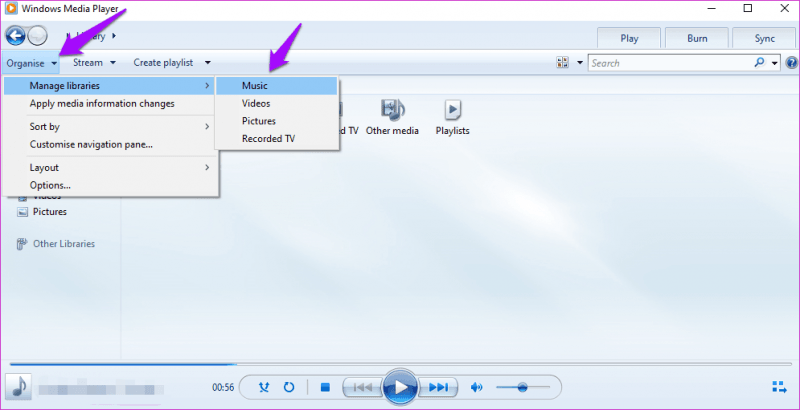
Schritt 3. Aktivieren Sie nun die Schaltfläche "Ordner einschließen" und klicken Sie anschließend auf "OK".
So einfach wie oben können Sie diese transformieren lassen Spotify Dateien, die auf Ihrem WinWindows Media Player.
Darüber hinaus ist es eine Multimedia-Plattform, WinDer Media Player bietet eine Vielzahl von Funktionen. Dazu gehören die Möglichkeit, Musik von CDs zu extrahieren, Musik auf CDs zu kopieren und Inhalte mit einem digitalen Audioplayer wie dem zu synchronisieren. Spotify Walkman. Sollten Sie sich entscheiden, a herunterzuladen Spotify Playlist als MP3 Dateien und importieren Sie sie in Ihr WinSie haben auch die Möglichkeit, eine CD zu erstellen mit WinWindows Media Player.
So können Sie sich an einer greifbaren Kopie Ihres Liebsten erfreuen Spotify Wiedergabeliste auf alternativen Geräten wie Ihrem Autoradio. Nun wollen wir sehen, wie man brennt Spotify Musik auf CDs mit WinWindows Media Player.
Lernen, wie man Musik aus importiert Spotify zu Windows Media Player wäre sicherlich von Vorteil für Sie. Es ist natürlich gut, eine Premium-Version zu haben Spotify Abonnement, da Sie damit jede Art von Musik genießen können, die Sie möchten.
Kostenlos herunterladen Kostenlos herunterladen
Beachten Sie jedoch, dass diese auch nach dem Herunterladen unter Ihrem Konto nach der Kündigung Ihres Abonnements (oder der Beendigung) verschwinden würden. Behalten Sie die Titel, die Sie lieben, auf Ihrem WinDer Windows Media Player gewährt Ihnen dauerhaften Zugriff, auch wenn Sie nicht mit einem WLAN oder Internetanbieter verbunden sind.
